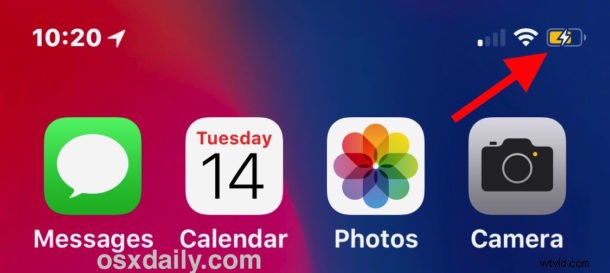
Wilt u het resterende batterijpercentage zien op een iPhone 11, iPhone 11 Pro, iPhone 11 Pro Max, iPhone X, iPhone XS, iPhone XS Max of iPhone XR? Als je een van deze iPhone-modellen hebt, is het je misschien opgevallen dat de batterijpercentage-indicator geen optie is om in te schakelen in de apparaatinstellingen. Dit komt waarschijnlijk omdat de prominente inkeping aan de bovenkant van het scherm, waarin de camera aan de voorkant en de oorspeaker van de telefoon zijn ondergebracht, aan de zijkanten niet voldoende ruimte biedt voor de batterijpercentage-indicator.
Dus hoe zie je de batterijpercentage-indicator op iPhone 11, 11 Pro, 11 Pro Max, X, XS of XR? En hoe weet je welk percentage opgeladen de iPhone 11, X, XS, XR is, of hoeveel procentuele lading er nog over is op de batterij van de iPhone 11, X, XR, XS?
Met iPhone X en nieuwer, inclusief iPhone 11, 11 Pro, iPhone 11 Pro Max, XS, iPhone XS Max en iPhone XR, is er een manier om het batterijpercentage op de telefoon te zien, maar het is waarschijnlijk niet waar je zou verwachten het zal zijn.
Dat komt omdat het batterijpercentage op iPhone X en nieuwer nu is weggestopt in het Control Center . U moet dus toegang krijgen tot het Control Center om het batterijpercentage op iPhone 11, X, XS, XR te zien . Nou, technisch gezien is er ook een andere manier om de nieuwste iPhone-serie op te laden, maar we benadrukken hier de Control Center-aanpak.
Hoe de batterijpercentage-indicator te zien op iPhone 11, X, XS, XR
Open het Control Center op de iPhone 11, X, XS, XR, wat anders is dan het openen op een ander apparaat, en je zult de batterij-indicator vinden die je zoekt:
- Veeg omlaag vanaf de rechterbovenhoek van het iPhone-scherm (het gedeelte van het iPhone-scherm rechts van de inkeping) om toegang te krijgen tot het Control Center
- Kijk in de rechterbovenhoek van het Control Center om de batterijpercentage-indicator naast het batterijpictogram te zien
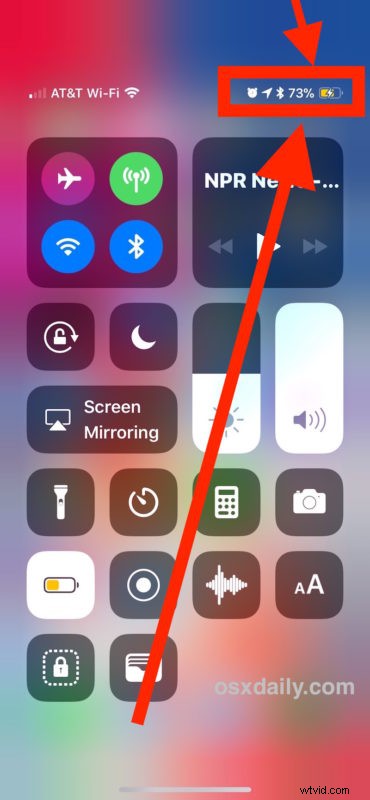
Elke keer dat je het batterijpercentage op iPhone 11, X, XS, XR en hoger wilt zien, open je gewoon Control Center.
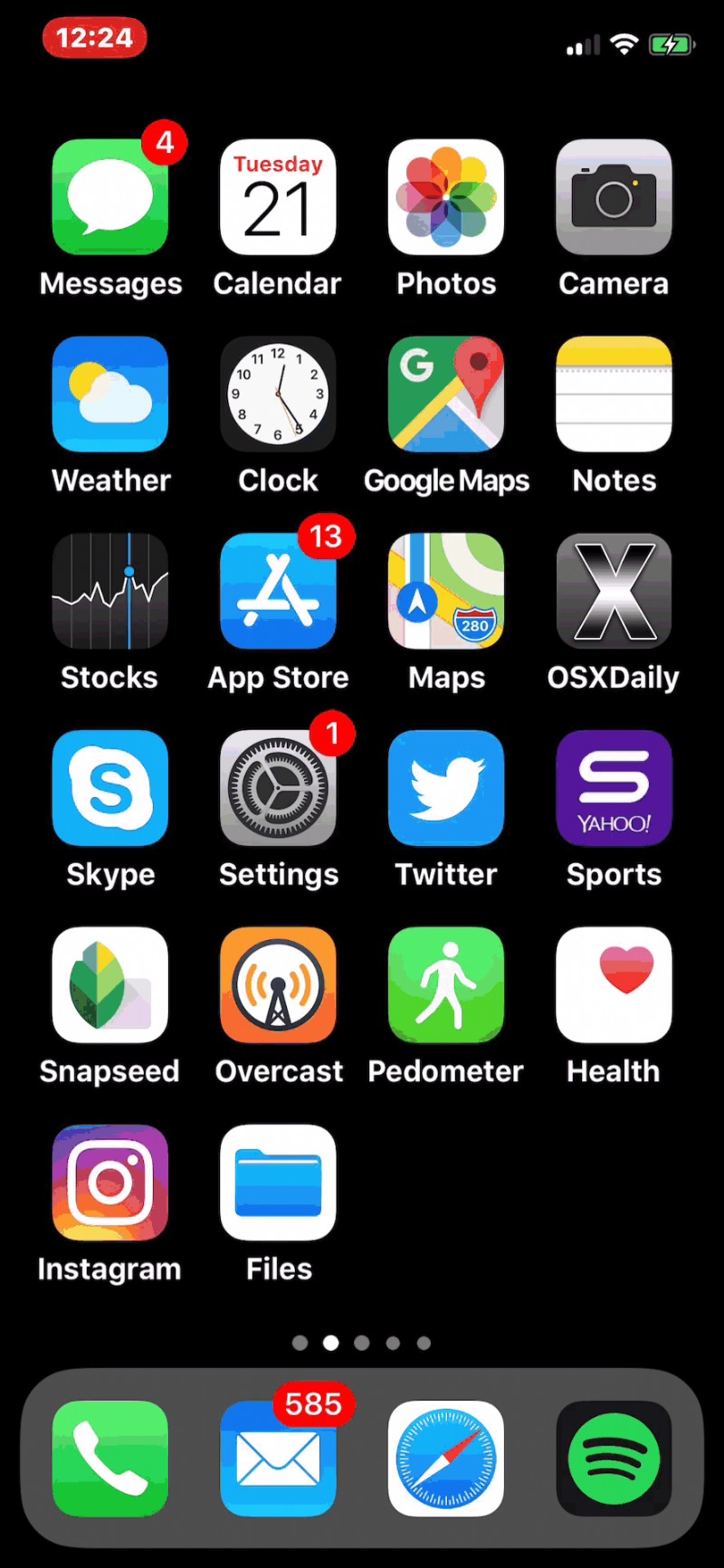
Dit verschilt aanzienlijk van andere iPhone- of iPad-modellen zonder de scherminkeping, waar je een iOS-instelling kunt gebruiken om het batterijpercentage altijd in de bovenste pictogrambalk weer te geven.
Indicatie batterijpercentage zien op iPhone 11, X, XS, XR tijdens opladen
Er is nog een andere manier om het batterijpercentage op iPhone 11, X, XS, XR te zien:tijdens het opladen van de telefoon.
Wanneer u iPhone X begint op te laden met een pad-oplader of plug-in oplader, ziet u ook het batterijpercentage kort op het scherm spatten. Sluit de iPhone X gewoon aan of plaats hem op een geleidende oplader zonder stekker, en je zult hem even zien.
Maar dat is veel minder handig en je zult die methode waarschijnlijk niet gebruiken als je onderweg bent. Dus we zullen ons in plaats daarvan concentreren op de aanpak van het Control Center.
Het is mogelijk dat Apple opnieuw verandert wie je het Control Center op nieuwe iPhone-modellen aanroept, en het is ook mogelijk dat Apple op een andere manier het batterijpercentage op iPhone 11, X, XS, enz. Maar voor nu, open Control Center op iPhone 11, XS, X, enz. om de resterende batterijduur te zien.
Dit is van toepassing op elk iPhone-model met de scherminkeping die de batterijpercentage-indicator van het scherm verbergt, inclusief iPhone 11 Pro, iPhone 11 Pro Max, iPhone 11, iPhone XS Max, iPhone X, iPhone XS, iPhone XR en vermoedelijk elk toekomstig scherm iPhones met inkepingen.
